1 #import "AppDelegate.h" 2 #import "FirstViewController.h" 3 #import "SecondViewController.h" 4 5 @interface AppDelegate () 6 7 @end 8 9 @implementation AppDelegate 10 11 12 - (BOOL)application:(UIApplication *)application didFinishLaunchingWithOptions:(NSDictionary *)launchOptions { 13 14 self.window = [[UIWindow alloc] initWithFrame:[[UIScreen mainScreen] bounds]]; 15 self.window.backgroundColor = [UIColor whiteColor]; 16 17 //创建子控制器 18 FirstViewController *first = [[FirstViewController alloc] init]; 19 first.tabBarItem.title = @"主页"; 20 first.tabBarItem.image = [UIImage imageNamed:@"home.png"]; 21 first.tabBarItem.badgeValue = @"123"; 22 23 SecondViewController *second = [[SecondViewController alloc] init]; 24 second.tabBarItem.title = @"设置"; 25 second.tabBarItem.image = [UIImage imageNamed:@"setting.png"]; 26 27 //创建标签控制器 28 UITabBarController *tabCtr = [[UITabBarController alloc] init]; 29 30 NSArray *viewControllerArr = [NSArray arrayWithObjects:first,second, nil]; 31 32 tabCtr.viewControllers = viewControllerArr; 33 34 self.window.rootViewController = tabCtr; 35 36 [self.window makeKeyAndVisible]; 37 38 return YES; 39 } 40 41 42 #import "FirstViewController.h" 43 44 @interface FirstViewController () 45 46 @end 47 48 @implementation FirstViewController 49 50 - (void)viewDidLoad { 51 [super viewDidLoad]; 52 UILabel *label = [[UILabel alloc] initWithFrame:CGRectMake(100, 200, self.view.frame.size.width-200, 50)]; 53 label.backgroundColor = [UIColor whiteColor]; 54 label.textAlignment = NSTextAlignmentCenter; 55 label.text = @"第一个视图"; 56 [self.view addSubview:label]; 57 58 self.view.backgroundColor = [UIColor cyanColor]; 59 } 60 61 - (void)didReceiveMemoryWarning { 62 [super didReceiveMemoryWarning]; 63 // Dispose of any resources that can be recreated. 64 } 65 66 @end 67 68 69 70 #import "SecondViewController.h" 71 72 @interface SecondViewController () 73 74 @end 75 76 @implementation SecondViewController 77 78 - (void)viewDidLoad { 79 [super viewDidLoad]; 80 UILabel *label = [[UILabel alloc] initWithFrame:CGRectMake(100, 200, self.view.frame.size.width-200, 50)]; 81 label.backgroundColor = [UIColor whiteColor]; 82 label.textAlignment = NSTextAlignmentCenter; 83 label.text = @"第二个视图"; 84 [self.view addSubview:label]; 85 86 self.view.backgroundColor = [UIColor purpleColor]; 87 } 88 89 - (void)didReceiveMemoryWarning { 90 [super didReceiveMemoryWarning]; 91 // Dispose of any resources that can be recreated. 92 } 93 94 @end
一、简单介绍
UITabBarController和UINavigationController类似,UITabBarController也可以轻松地管理多个控制器,轻松完成控制器之间的切换,典型的例子就是QQ、微信等应⽤。

二、UITabBarController的使用
1.使用步骤:
(1)初始化UITabBarController
(2)设置UIWindow的rootViewController为UITabBarController
(3)创建相应的子控制器(viewcontroller)
(4)把子控制器添加到UITabBarController
2.代码示例
新建一个空的文件,在Application的代理中编码
YYAppDelegate.m文件
1 // 2 // YYAppDelegate.m 3 // 01-UITabBar控制器基本使用 4 // 5 // Created by 孔医己 on 14-6-7. 6 // Copyright (c) 2014年 itcast. All rights reserved. 7 // 8 9 #import "YYAppDelegate.h" 10 11 @implementation YYAppDelegate 12 13 - (BOOL)application:(UIApplication *)application didFinishLaunchingWithOptions:(NSDictionary *)launchOptions 14 { 15 //1.创建Window 16 self.window = [[UIWindow alloc] initWithFrame:[[UIScreen mainScreen] bounds]]; 17 self.window.backgroundColor = [UIColor whiteColor]; 18 19 //a.初始化一个tabBar控制器 20 UITabBarController *tb=[[UITabBarController alloc]init]; 21 //设置控制器为Window的根控制器 22 self.window.rootViewController=tb; 23 24 //b.创建子控制器 25 UIViewController *c1=[[UIViewController alloc]init]; 26 c1.view.backgroundColor=[UIColor grayColor]; 27 c1.view.backgroundColor=[UIColor greenColor]; 28 c1.tabBarItem.title=@"消息"; 29 c1.tabBarItem.image=[UIImage imageNamed:@"tab_recent_nor"]; 30 c1.tabBarItem.badgeValue=@"123"; 31 32 UIViewController *c2=[[UIViewController alloc]init]; 33 c2.view.backgroundColor=[UIColor brownColor]; 34 c2.tabBarItem.title=@"联系人"; 35 c2.tabBarItem.image=[UIImage imageNamed:@"tab_buddy_nor"]; 36 37 UIViewController *c3=[[UIViewController alloc]init]; 38 c3.tabBarItem.title=@"动态"; 39 c3.tabBarItem.image=[UIImage imageNamed:@"tab_qworld_nor"]; 40 41 UIViewController *c4=[[UIViewController alloc]init]; 42 c4.tabBarItem.title=@"设置"; 43 c4.tabBarItem.image=[UIImage imageNamed:@"tab_me_nor"]; 44 45 46 //c.添加子控制器到ITabBarController中 47 //c.1第一种方式 48 // [tb addChildViewController:c1]; 49 // [tb addChildViewController:c2]; 50 51 //c.2第二种方式 52 tb.viewControllers=@[c1,c2,c3,c4]; 53 54 55 //2.设置Window为主窗口并显示出来 56 [self.window makeKeyAndVisible]; 57 return YES; 58 } 59 60 @end
实现效果:

三、重要说明
1.UITabBar
下方的工具条称为UITabBar ,如果UITabBarController有N个子控制器,那么UITabBar内部就会有N 个UITabBarButton作为子控件与之对应。
注意:UITabBarButton在UITabBar中得位置是均分的,UITabBar的高度为49。
在上面的程序中,UITabBarController有4个子控制器,所以UITabBar中有4个UITabBarButton,UITabBar的结构⼤大致如下图所示:
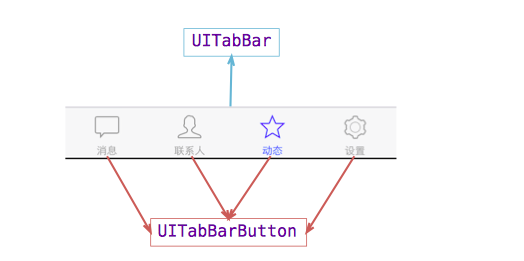
2.UITabBarButton
UITabBarButton⾥面显⽰什么内容,由对应子控制器的tabBarItem属性来决定
c1.tabBarItem.title=@"消息"; c1.tabBarItem.image=[UIImage imageNamed:@"tab_recent_nor"];

3.有两种方式可以往UITabBarController中添加子控制器
(1)[tb addChildViewController:c1];
(2)tb.viewControllers=@[c1,c2,c3,c4];
注意:展示的顺序和添加的顺序一致,和导航控制器中不同,展现在眼前的是第一个添加的控制器对应的View。



1 // 2 // YYbaseViewController.m 3 // 02-uitabbarcontroller 4 // 5 // Created by 孔医己 on 14-6-8. 6 // Copyright (c) 2014年 itcast. All rights reserved. 7 // 8 9 #import "YYbaseViewController.h" 10 11 @interface YYbaseViewController () 12 13 @end 14 15 @implementation YYbaseViewController 16 17 // 当控制器的view加载完毕就调用 18 - (void)viewDidLoad 19 { 20 [super viewDidLoad]; 21 NSLog(@"%@ - 控制器的view加载完毕", [self class]); 22 } 23 24 // 控制器即将显示的时候调用 25 - (void)viewWillAppear:(BOOL)animated 26 { 27 [super viewWillAppear:YES]; 28 NSLog(@"%@ - 控制器即将显示", [self class]); 29 } 30 31 // 控制器完全显示的时候调用 32 - (void)viewDidAppear:(BOOL)animated 33 { 34 [super viewDidAppear:animated]; 35 NSLog(@"%@ - 控制器完全显示", [self class]); 36 } 37 38 // 控制器即将消失的时候调用 39 - (void)viewWillDisappear:(BOOL)animated 40 { 41 [super viewWillDisappear:animated]; 42 NSLog(@"%@ - 控制器即将消失", [self class]); 43 } 44 // 控制器完全消失的时候调用 45 - (void)viewDidDisappear:(BOOL)animated 46 { 47 [super viewDidDisappear:animated]; 48 NSLog(@"%@ - 控制器完全消失", [self class]); 49 } 50 51 - (void)viewWillUnload 52 { 53 [super viewWillUnload]; 54 NSLog(@"%@ - view即将被销毁", [self class]); 55 } 56 57 - (void)viewDidUnload 58 { 59 [super viewDidUnload]; 60 NSLog(@"%@ - view完全被销毁", [self class]); 61 } 62 63 - (void)dealloc 64 { 65 NSLog(@"%@", [self class]); 66 } 67 68 @end



1 - (void)applicationDidBecomeActive:(UIApplication *)application 2 { 3 // Restart any tasks that were paused (or not yet started) while the application was inactive. If the application was previously in the background, optionally refresh the user interface. 4 UITabBarController *tb=(UITabBarController*)self.window.rootViewController; 5 NSLog(@"%@",NSStringFromCGRect(tb.tabBar.frame)); 6 }